Použití Azure Pipelines se Slackem
Služby Azure DevOps
V tomto článku se dozvíte, jak pomocí aplikace Azure Pipelines pro Slack monitorovat události kanálu. Můžete vytvářet a spravovat předplatná pro události kanálu, jako jsou buildy, vydané verze a čekající schválení. Oznámení o těchto událostech se doručují přímo do kanálů Slack.
Poznámka:
Tato funkce je dostupná jenom v Azure DevOps Services. Nové funkce se obvykle zavádějí nejprve v cloudové službě a pak jsou k dispozici místně v příští hlavní verzi nebo aktualizaci Azure DevOps Serveru. Další informace najdete v tématu Časová osa funkcí Azure DevOps.
Požadavky
- Účet Slack s oprávněním k instalaci aplikace do pracovního prostoru Slack.
- Projekt Azure DevOps s oprávněními správců kolekce projektů nebo správců projektů.
Instalace aplikace Azure Pipelines
Nainstalujte aplikaci Azure Pipelines Slack do pracovního prostoru Slack. Po instalaci aplikace se zobrazí následující uvítací zpráva. Zadáním /azpipelines začnete s aplikací interagovat.

Připojení ke kanálu
Po instalaci aplikace v pracovním prostoru Slack můžete aplikaci připojit k libovolnému kanálu, který chcete monitorovat. Před spuštěním jakýchkoli příkazů musíte provést ověření ve službě Azure Pipelines.
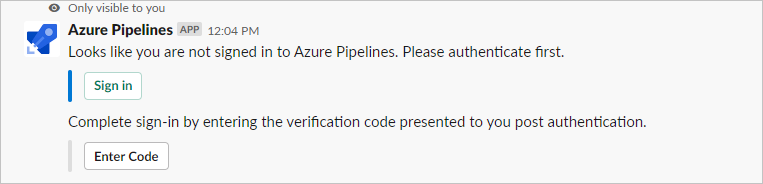
Přihlášení k odběru kanálů
Pokud chcete začít monitorovat všechny kanály v projektu, zadejte /azpipelines subscribe <project url> kanál a nahraďte <project url> adresou URL projektu Azure DevOps. Adresa URL projektu může odkazovat na libovolnou stránku v projektu s výjimkou stránek kanálu, například /azpipelines subscribe https://dev.azure.com/myorg/myproject/.
Konkrétní kanál můžete monitorovat pomocí /azpipelines subscribe <pipeline url>. Adresa URL kanálu může odkazovat na libovolnou stránku v kanálu, která obsahuje definitionId adresu URL nebo adresu buildId/releaseId URL. Příklad:
/azpipelines subscribe https://dev.azure.com/myorg/myproject/_build?definitionId=123/azpipelines subscribe https://dev.azure.com/myorg/myproject/_release?definitionId=123&view=mine&_a=releases
Příkaz subscribe vás ve výchozím nastavení přihlásí k odběru následujících oznámení:
- Kanály YAML:
- Změna stavu fáze spuštění
- Fáze spuštění čeká na schválení
- U klasických kanálů buildu se sestavení dokončila.
- Kanály verze Classic:
- Nasazení vydané verze bylo spuštěno.
- Nasazení vydané verze bylo dokončeno.
- Schválení nasazení vydané verze čeká na vyřízení
Správa předplatných
Pokud chcete spravovat předplatná kanálu, zadejte /azpipelines subscriptions. Tento příkaz zobrazí seznam všech aktuálních předplatných kanálu a umožňuje přidávat nebo odebírat předplatná.
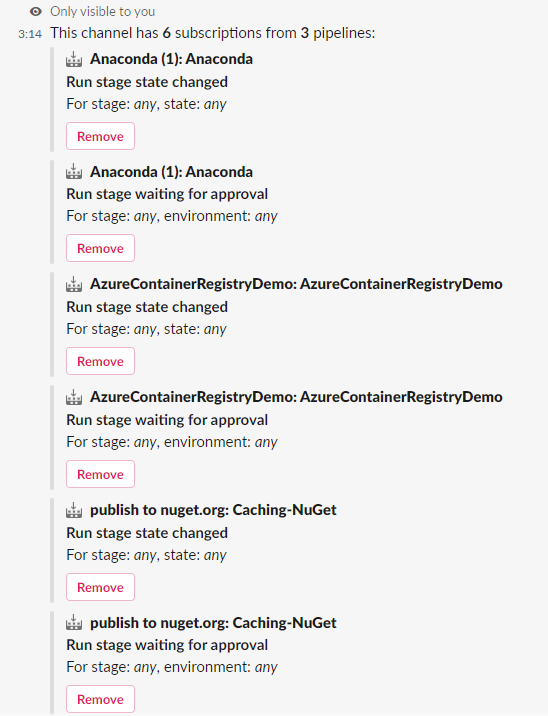
Poznámka:
Správci týmu nemůžou odebírat ani upravovat předplatná vytvořená správci projektů.
Přizpůsobení předplatných
Výchozí předplatná nemají použité žádné filtry, ale tato předplatná si můžete přizpůsobit podle svých preferencí. Můžete například chtít dostávat oznámení jenom pro neúspěšná sestavení nebo nasazení do produkčního prostředí. Filtry můžete použít k přizpůsobení zpráv, které dostanete v kanálu.
Přizpůsobení předplatného:
- Spuštěním
/azpipelines subscriptionspříkazu zobrazte seznam všech vašich předplatných. - Vyberte Přidat předplatné.
- Vyberte událost, kterou chcete přihlásit k odběru, a pak vyberte požadovanou konfiguraci.
- Zvolte Uložit.
Pokud například chcete dostávat oznámení jenom pro neúspěšné buildy, v části Stav sestavení vyberte Neúspěšné.
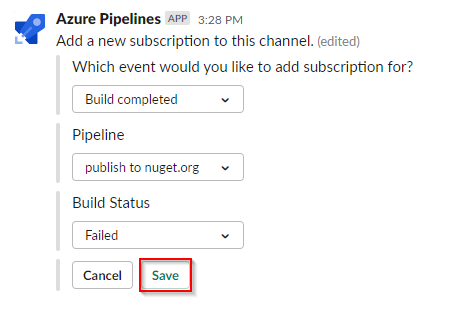
Schválení nasazení
Nasazení můžete schválit z kanálu Slack, aniž byste museli přejít do Azure Pipelines. Přihlaste se k odběru fáze spuštění čekající na oznámení o schválení pro kanály YAML nebo oznámení o čekání na schválení nasazení vydané verze pro klasické verze. Obě tato předplatná se ve výchozím nastavení vytvářejí při přihlášení k odběru kanálu.
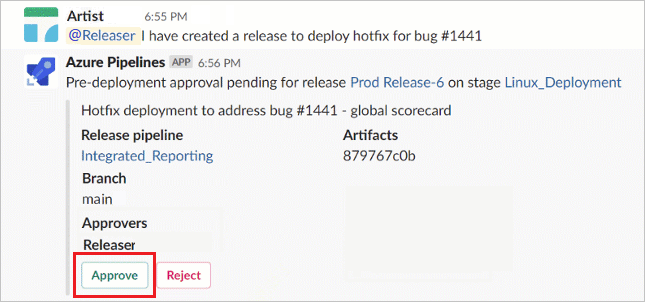
Aplikace Azure Pipelines pro Slack umožňuje zpracovávat všechny scénáře kontroly a schvalování, které jsou k dispozici na portálu Azure Pipelines. Mezi tyto scénáře patří jeden schvalovatel, více schvalovatelů a týmové schválení. Žádosti můžete schválit jednotlivě nebo jménem týmu.
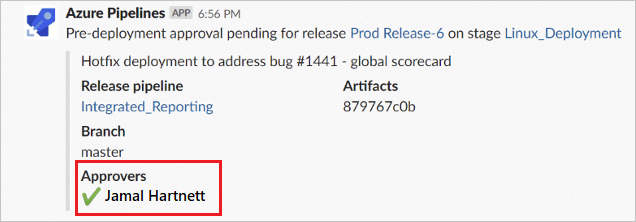
Odebrat všechna předplatná
Pokud chcete kanál zrušit, můžete pomocí /azpipelines unsubscribe all <project url> příkazu odhlásit odběr všech kanálů v projektu. Například /azpipelines unsubscribe all https://dev.azure.com/myorg/myproject.
Důležité
Tento příkaz můžou spustit pouze správci projektu.
Reference k příkazům
Aplikace Azure Pipelines pro Slack podporuje následující příkazy:
| Příkaz | Popis |
|---|---|
/azpipelines subscribe <pipeline url or project url> |
Přihlaste se k odběru kanálu nebo ke všem kanálům v projektu a obdržíte oznámení. |
/azpipelines subscriptions |
Přidejte nebo odeberte předplatná pro tento kanál. |
/azpipelines feedback |
Nahlásit problém nebo navrhnout funkci |
/azpipelines help |
Získejte nápovědu k příkazům. |
/azpipelines signin |
Přihlaste se ke svému účtu Azure Pipelines. |
/azpipelines signout |
Odhlaste se z účtu Azure Pipelines. |
/azpipelines unsubscribe all <project url> |
Odeberte všechny kanály projektu a jejich přidružená předplatná z kanálu. |
Oznámení v privátních kanálech
Aplikace Azure Pipelines vám také může pomoct monitorovat aktivity kanálů ve vašich privátních kanálech. Robota musíte pozvat do svého privátního kanálu pomocí /invite @azpipelines. Po přidání robota můžete nakonfigurovat a řídit oznámení stejným způsobem jako u veřejného kanálu.
Podmínky a omezení
- Aplikaci Azure Pipelines můžete použít jenom pro Slack se službou Azure DevOps Services.
- Pokud chcete nastavit předplatná, musíte být správcem projektu obsahujícího kanál.
- Oznámení nejsou podporována v přímých zprávách.
- Schválení nasazení, která mají před dokončením použitých zásad schválení identitu schvalovatele znovu k dispozici, se nepodporují.
- Pokud chcete aplikaci používat, musí být v zásadách zabezpečení>nastavení>organizace Azure DevOps povolen přístup k aplikacím třetích stran prostřednictvím OAuth.
Řešení problému
Pokud při používání aplikace Azure Pipelines pro Slack dojde k následujícím chybám, vyzkoušejte postupy v této části.
Je nám líto, ale něco se nepovedlo. Zkuste to prosím znovu.
Aplikace Azure Pipelines používá ověřovací protokol OAuth a vyžaduje , aby byl povolený přístup k aplikacím třetích stran přes OAuth . Pokud chcete toto nastavení povolit, přejděte do zásad zabezpečení>nastavení>organizace a povolte přístup k aplikacím třetích stran prostřednictvím OAuth.
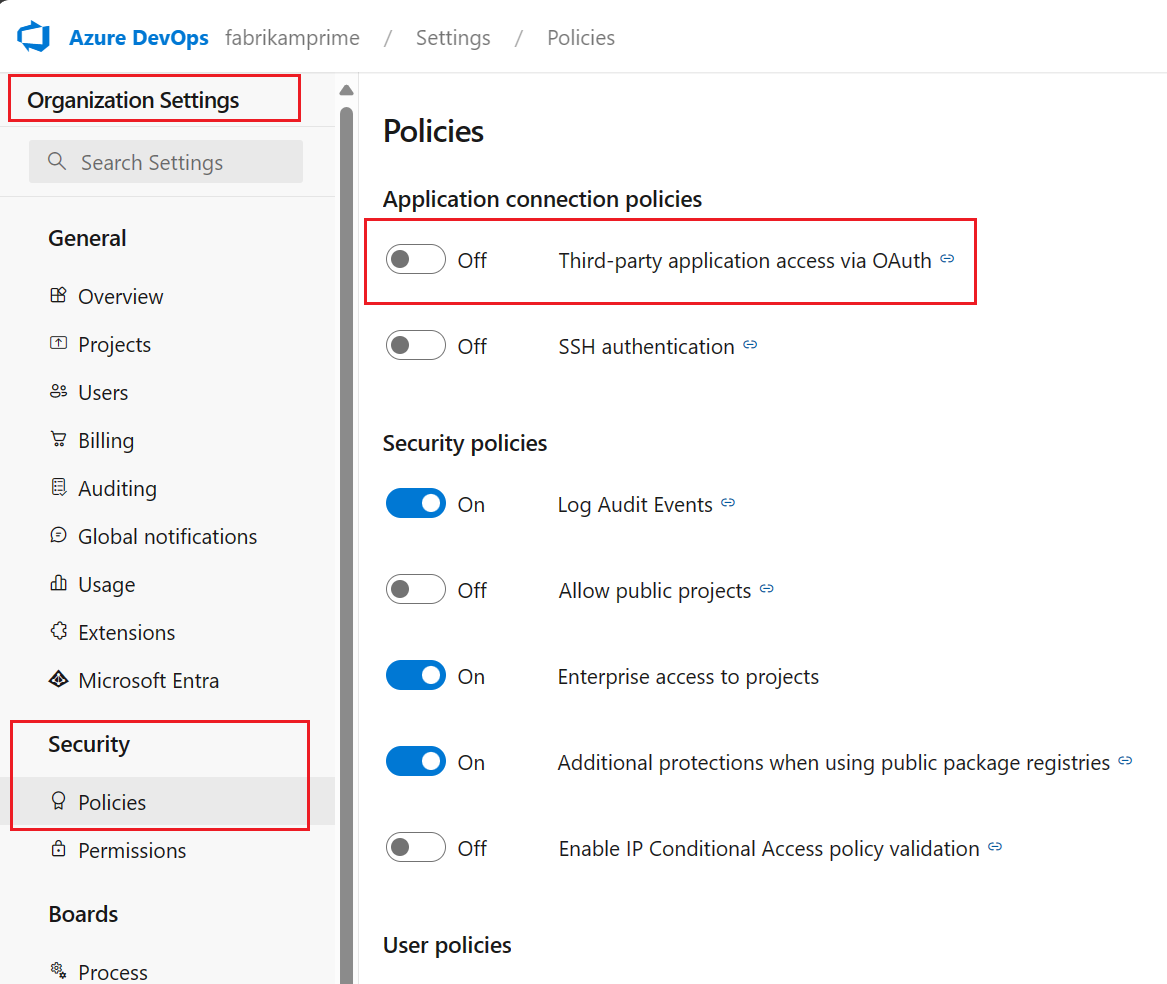
Konfigurace se nezdařila. Ujistěte se, že organizace existuje a že máte dostatečná oprávnění.
Odhlaste se z Azure DevOps tak, že přejdete na
https://aka.ms/VsSignout.V privátním nebo anonymním okně prohlížeče přejděte na
https://aex.dev.azure.com/mestránku a přihlaste se. Nezapomeňte vybrat adresář obsahující organizaci, která má váš kanál.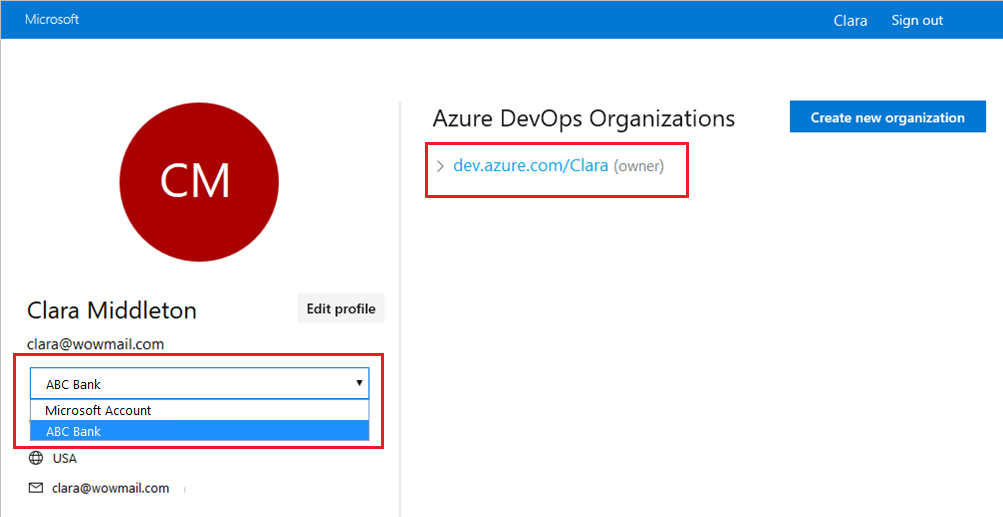
Ve stejném prohlížeči otevřete novou kartu a přejděte na
https://slack.com. Přihlaste se ke svému pracovnímu prostoru pomocí webového klienta a spusťte/azpipelines signoutho./azpipelines signinVyberte tlačítko
Sign in. Pokud jste přesměrováni na stránku souhlasu, ověřte, že adresář zobrazený vedle vaší e-mailové adresy odpovídá adresáři, ke kterému jste se přihlásili.
